
Luar biasa dan mudah. Beberapa minggu yang lalu kami memberi tahu Anda bahwa pasti peretasan yang memungkinkan kami menambahkan ROM baru ke NES Classic Mini kami. Sekarang Kami telah mencobanya dan merasa sangat mudah dan merekomendasikan untuk memberikan konsol ini kehidupan kedua yang bisa menjadi lebih dari sekadar NES jika kita tahu cara memanfaatkan fungsi-fungsi ini, mari menuju ke sana dengan tutorial ini untuk menambahkan game Anda sendiri ke NES Classic Mini. Jangan lewatkan langkah-langkahnya, kami akan meninggalkan Anda tautan unduhan dan Anda tidak akan menemukan komplikasi apa pun untuk membuatnya lebih cepat dan lebih mudah dengan game baru yang ingin Anda tambahkan.
Instalasi dan persyaratan driver

Ini adalah salah satu langkah paling sederhana tanpa keraguan, kita harus mempertimbangkan yang berikut untuk melanjutkan:
- Siapkan NES Classic Mini
- Kabel microUSB yang akan kita gunakan
- PC dengan Windows XP dan seterusnya
Hal pertama yang akan kita lakukan adalah menginstal driver, ini adalah cara untuk membuat PC mengenali NES Classic Mini dengan benar dan dengan demikian dapat mengakses penyimpanan konsol dan memodifikasi emulator. Hal pertama yang akan kita lakukan adalah menghubungkan NES Classic Mini ke PC.
Setelah terhubung, kita akan terus menekan tombol «reset», dan kemudian kita akan menekan tombol «power» tanpa melepaskan tombol «reset», dengan cara ini kita mengaktifkan mode FEL yang akan memberi kita akses ke root sistem. Kami menunggu dengan menekan tombol "reset" sampai sistem operasi mendeteksi konsol yang terhubung dengan benar.
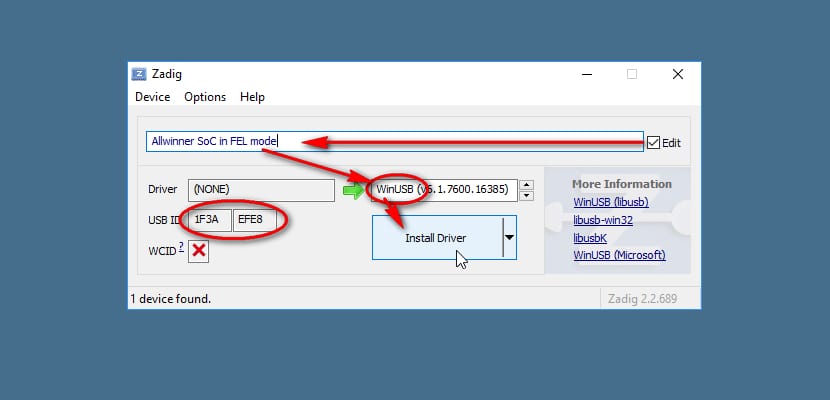
Sekarang mari kita unduh Zadig USB Driver Installer dengan Allwinner, untuk bisa install driver yang kita butuhkan dengan mudah dan otomatis, gunakan LINK INI jika Anda ingin. Dengan konsol yang sudah terdeteksi, gambar berikut akan muncul:
Kemudian, kami memastikan bahwa parameternya identik dengan gambar ini, jadi kami klik "Instal Driver" dan tunggu perintah dijalankan. Catatan: NES Classic terkadang ditampilkan sebagai "Perangkat tidak dikenal".
Menggunakan alat «Hakchi2» untuk menambahkan game

Prosesnya sangat sederhana, hackchi 2 yang dapat Anda unduh LINK INI Ini memiliki dua fungsi dasar, yaitu menambahkan game ke sistem, dan mengunggahnya ke NES Classic Mini kami. Pertama-tama, penting bagi kami untuk mendapatkan ROM NES dalam format .NES, untuk itu kita akan masuk ke perpustakaan kita, atau kita akan mencari melalui sumber favorit kita. Ingatlah bahwa membuat salinan gim video ilegal bukanlah kegiatan hukum.
Klik pada tombol «Tambahkan lebih banyak game»Dan file explorer akan terbuka yang memungkinkan kita untuk dengan mudah mencari .NES yang diperlukan untuk diinstal pada konsol kita. Setelah dipilih, kami melihat bagaimana itu dengan cepat ditambahkan ke daftar kami di bilah kiri.
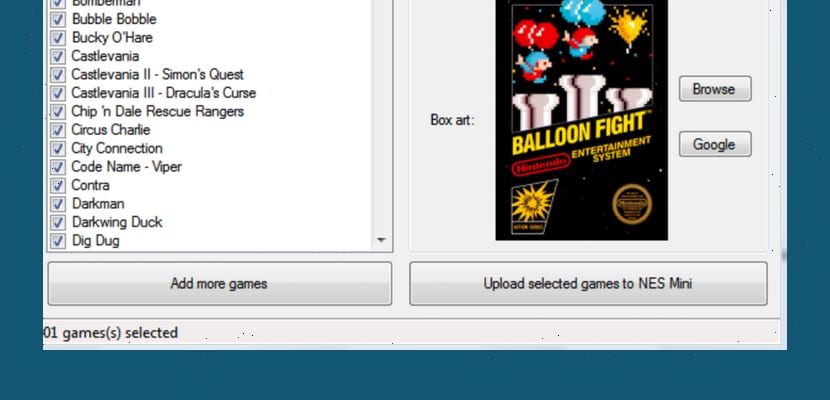
Jika kita mengklik sebuah game maka akan ditampilkan tanpa penutup, penting bahwa kita menambahkan penutup ke game untuk segera mengidentifikasinya saat menggunakan NES Classic Mini, untuk ini kita memanfaatkan bagian kanan antarmuka, di mana tombol «Browse»Jika kami ingin mengunggah gambar kami sendiri, atau«Google»Untuk pencarian cepat Google untuk game yang dimaksud, saya pribadi lebih suka opsi kedua ini.
Setelah semuanya siap, kami hanya melanjutkan dengan tombol «Unggah game yang dipilih ke NES Mini»Dan prosedur pemuatan untuk game yang ditunjukkan akan dimulai.
Bagaimana cara menggunakan permainan video yang ditambahkan?

Semudah sebelumnya, Anda tidak perlu melakukan apa pun, emulator NES Classic Mini akan menunjukkan kepada Anda seperti tiga puluh game lainnya yang disertakan, cukup telusuri dan pilih favorit Anda. Saya misalnya sudah mencoba Tukang koran atau Desert Commander dan saya telah bersenang-senang untuk waktu yang lama.
Resiko dan berita

Anda memiliki pertanyaan apakah Anda dapat memainkan konsol lain di NES Classic Mini, jawabannya adalah ya, Anda dapat memainkan game bahkan Nintendo 64, tapi itu memerlukan tutorial lebih lanjut yang akan dibahas lain kali. Ingat juga itu Actualidad Gadget tidak bertanggung jawab atas ketidaknyamanan yang mungkin timbul dalam penggunaan aktivitas ini, yang ditawarkan hanya untuk tujuan informasi.